Windows 10で欠落しているデフォルトの電源プランを復元する方法

このガイドでは、Windows 10でデフォルトの電源プラン(バランス、高パフォーマンス、省電力)を復元する方法を詳しく解説します。
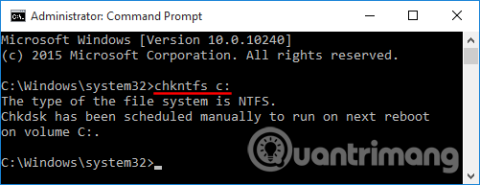
PCの起動時や再起動時にチェックディスク(chkdsk)を実行する必要がある場合があります。たとえば、Windows オペレーティング システムを使用しているシステム ドライブで chkdsk コマンドを実行すると、次回の再起動時にディスク チェックがスケジュールされます。また、Windows は、コンピュータが予期せずシャットダウンしたときに、自動ディスク チェックを強制的に実行します。
ディスクのチェックは非常に時間のかかる作業です。次回の起動で時間を無駄にしたくない場合は、Windows 10、8、7、Vista、および Windows XP で起動時に chkdsk を無効にする方法を次に示します。
1.chkdsk実行スケジューラを確認します
コマンド プロンプトを管理者として開き、次のコマンドを入力してEnterを押します。
chkntfs C:
chkdsk の実行をスケジュールすると、「chkdsk は次回の再起動時に実行されるように手動でスケジュールされました」のような応答が表示されます。
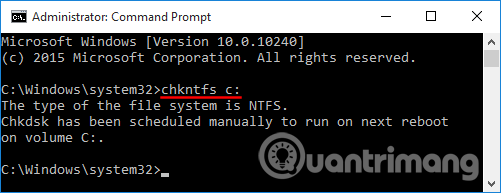
ドライブがダーティであると報告された場合、システムは次回の再起動時に強制的に自動的にチェックします。
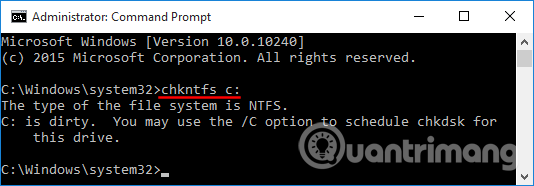
2. Windows起動時にchkdskをオフにする
次のオプションは Windows 起動時に chkdsk を無効にし、スケジュールの設定に応じて適切な方法を使用します。
オプション 1. 自動ディスクチェックをオフにする
コンピューターの起動時にドライブがダーティであると検出された場合は、Windows を読み込む前にドライブの整合性チェックを実行するように求められます。ただし、Windows が再起動するたびに自動ディスク チェックを実行し続ける場合があり、これは煩わしいものです。自動ディスク チェックをオフにするには、次の手順に従ってダーティ ビットをクリアする必要があります。
注:このプロセスには、WinHex などのディスク編集ソフトウェアの使用が必要です。現在使用しているシステム ドライブのダーティ ビットを編集する場合は、WinPE ブート CDを使用してコンピュータを起動する必要があります。
Windows ドライブ上のダーティ ビットを手動で削除するには、次の手順に従います。
ステップ1。まず、WindHex を管理者として開き、[ツール]メニューをクリックして[ディスクを開く]を選択します。
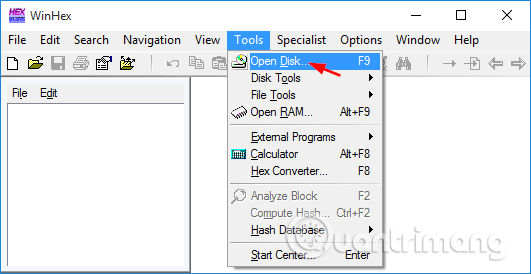
ステップ2。編集するドライブを選択するように求められたら、ダーティ ビットを編集するドライブを選択し、 [ OK]をクリックします。
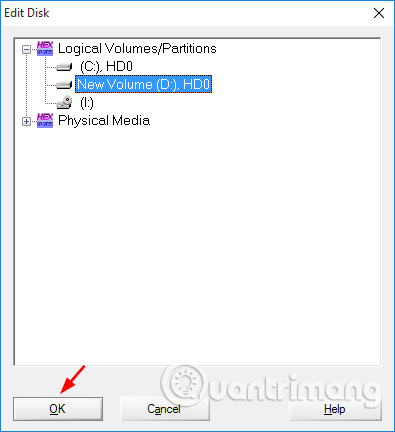
FAT32 ドライブ上のダーティ ビットを削除するには、フォルダー ブラウザーで[ブート セクター]をクリックします。 FAT32 ドライブのダーティ ビットはオフセット 0x41に設定されます。ドライブがダーティな場合、ビットは 01 になり、01 を00に変更して変更を保存します。これでダーティ ビットが正常に削除されました。
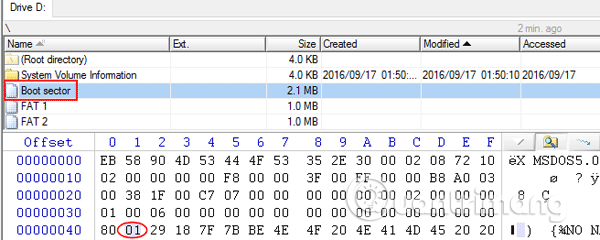
NTFS ドライブの場合は、フォルダーの参照で$Volumeをクリックします。ダーティ ビット オフセットの位置は、NTFS ドライブごとにわずかに異なります。ダーティ ビットを特定するには、03 01 で始まり 80 00 00 00 18 で終わる 13 バイトの 16 進文字列を見つけます。
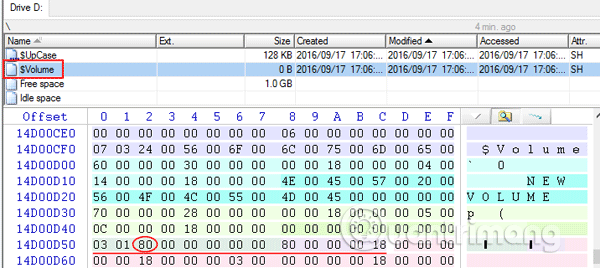
ダーティ ビットは、上の赤い線でマークされた 16 進数文字列の 3 バイト目と、赤い丸でマークされたダーティ ビットです。ドライブにフラグを設定するには、フラグを 01 に変更するか、フラグをクリアしたい場合は 00 に変更します。
オプション 2: スケジュールされたディスク チェックをキャンセルする
スケジュールされたディスク チェックは、コマンド プロンプトまたはレジストリ エディタを使用してキャンセルできます。これは非常に簡単です。
コマンドプロンプトを使用する
管理者としてコマンド プロンプトを開きます。ドライブ C: でスケジュールされたディスク チェックをオフにする場合は、次のコマンドを入力してEnterを押します。
chkntfs /x C:
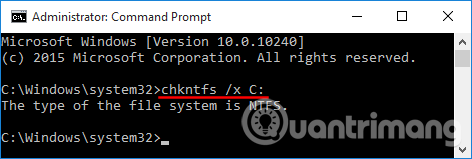
レジストリエディタを使用する
レジストリ エディターを開き、次のキーに移動します。
HKEY_LOCAL_MACHINE\SYSTEM\CurrentControlSet\Control\Session Manager
右側のパネルでBootExecute値をダブルクリックします。
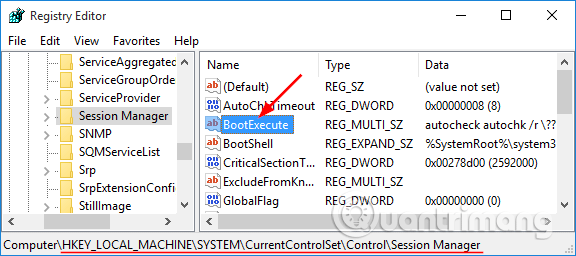
これにより、 [複数文字列の編集]ウィンドウが開き、[値のデータ]ボックスをクリックして、以下に示すように行のみを残してすべての行を削除します。
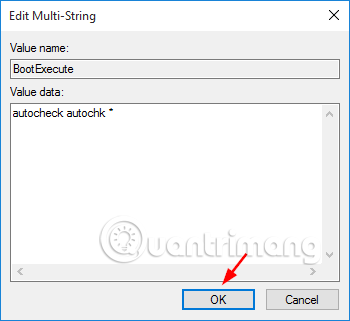
完了したら、「OK」をクリックしてレジストリ エディタを閉じます。
成功を祈っています!
このガイドでは、Windows 10でデフォルトの電源プラン(バランス、高パフォーマンス、省電力)を復元する方法を詳しく解説します。
仮想化を有効にするには、まず BIOS に移動し、BIOS 設定内から仮想化を有効にする必要があります。仮想化を使用することで、BlueStacks 5 のパフォーマンスが大幅に向上します。
WiFi 接続に接続するときにドライバーが切断されるエラーを修正する方法を解説します。
DIR コマンドは、特定のフォルダーに含まれるすべてのファイルとサブフォルダーを一覧表示する強力なコマンド プロンプト コマンドです。 Windows での DIR コマンドの使用方法を詳しく見てみましょう。
ソフトウェアなしで Windows 10 アプリをバックアップし、データを保護する方法を説明します。
Windows のローカル グループ ポリシー エディターを使用して、通知履歴の削除やアカウントロックの設定を行う方法を説明します。
重要なリソースを簡単に監視及び管理できる<strong>IP監視</strong>ソフトウェアがあります。これらのツールは、ネットワーク、インターフェイス、アプリケーションのトラフィックをシームレスに確認、分析、管理します。
AxCrypt は、データの暗号化に特化した優れたソフトウェアであり、特にデータ セキュリティに優れています。
システムフォントのサイズを変更する方法は、Windows 10のユーザーにとって非常に便利です。
最近、Windows 10にアップデートした後、機内モードをオフにできない問題について多くのユーザーから苦情が寄せられています。この記事では、Windows 10で機内モードをオフにできない問題を解決する方法を説明します。








